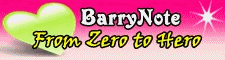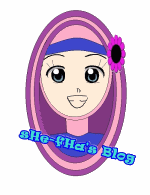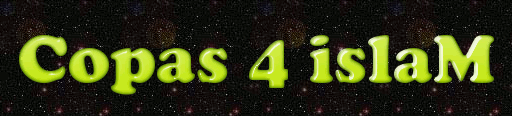atau bahasa kampungnnya P2P via WIFI,,hee..
Untuk bisa menggunakan potensi wifi (wireless fidely) yang tertanam di laptop untuk bersharing/transfer data, chatting dan bermain game.
Langkah pertama yang perlu anda lakukan adalah
Persiapan Bagian Hardware
- beli laptop yang telah diilengkapi dengan wifi (bagi yang sudah punya tidak perlu beli lagi),
- Laptop yang tidak memiliki WIFI ==> belilah PCMCIA
- pada PC computer Desktop belilah Card wifi atau usb wifi klo ga punya uang boleh pinjem,,hee
Persiapan Software
Download software untuk mengkoneksikan 2 WIFI, yang bernama WIPEER,klo males nyari Download setelah itu install di salah satu komputer yang terdapat WIFI nya. Jangan di install di PC yang lain. Dalam Suatu Group WIPEER boleh di instal hanya pada 1 PC atau LAPTOP saja.
Satu hal lagi bahwa tidak perlu terkoneksi ke internet untuk melakukan transfer data/chatting/gaming de el el. Anda bisa transfer data antar laptop pada jarak max 300 meter. Bisa dilakukan berkelompok/group. Hanya cukup dengan laptop/pc yang dilengkapi wifi. Jangan takut mencoba sebelum mencoba.
“Anda bisa transfer data/chatting/game antar laptop pada jarak max 300 meter”
Langkah-langkah MEMANGUN JARINGAN 2 PC DENGAN WIFI
- Install program wipeer pada laptop anda, di salah satu PC komputer, ataujuga di LAPTOP, yang perlu diperhatikan WIPEER hanya di install untuk 1 komputer saja, jangan di install di 2 komputer, menyebabkan error.
- Setelah instalasi wipeer berhasil maka anda bisa melihat display program wipeer. Setting/atur beberapa fungsi program wipeer agar dapat digunakan dengan benar. Yang perlu anda perhatikan dalam proses setting program ini adalah pada (SSID) yang berfungsi sebagai ad hoc nama jaringan peer 2 peer laptop. Sebaiknya anda berikan nama yang sama pada SSID, karena jika berbeda tidak akan dapat terhubung p2p dengan laptop lain.
- Apabila anda telah melakukan settingan pada program wipeer dengan benar. Coba cek koneksi pada wireless network connections pada laptop anda. Apakah nama SSID yang telah anda buat telah ada di pilihan jaringan (network) wifi. Jika nama SSID sudah ada dan terdapat gambar p2p laptop (gambar 2 laptop yang terhubung oleh wifi)
- cek kembali status koneksi pada wireless network connections. Jika telah terhubung (connection) maka program wipeer dapat anda gunakan. Anda bisa bersharing data/chatting/gaming dll sesuka anda. Selamat mencoba.
Jika Ada mau mencoba sedikit, laptop kita bisa kita gunakan sebagai ROUTER (menyebar sinyal) yang merupakan pemancar jaringan internet. Dirumah misalnya, jadi kita tidak perlu membeli router hanya untuk membuat HOTSPOT, laptop kitapun bisa dijadikan alat seumpana router.
semoga manfaat
Bila sobat menyukai artikel ini klik tombol +1 dibawah tulisan ini